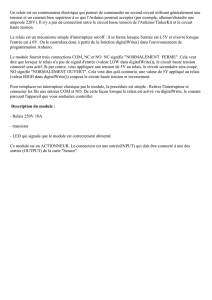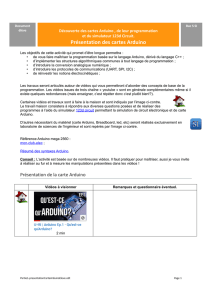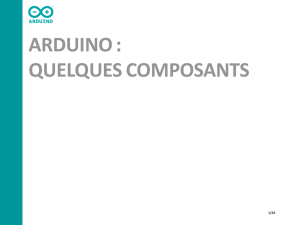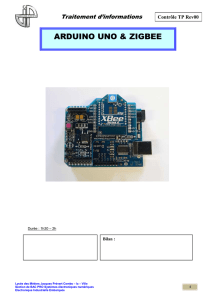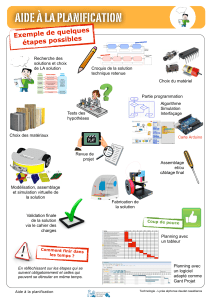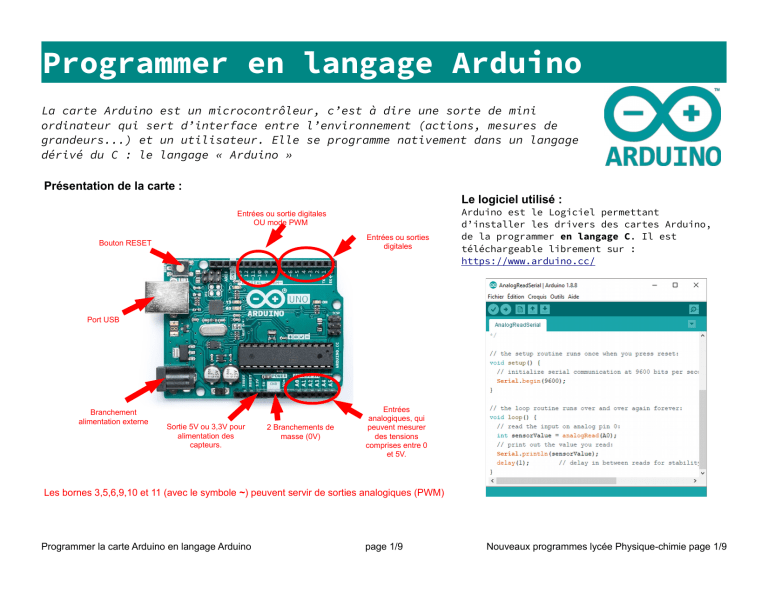
Programmer en langage Arduino
La carte Arduino est un microcontrôleur, c’est à dire une sorte de mini
ordinateur qui sert d’interface entre l’environnement (actions, mesures de
grandeurs...) et un utilisateur. Elle se programme nativement dans un langage
dérivé du C : le langage « Arduino »
Présentation de la carte :
Le logiciel utilisé :
Entrées ou sortie digitales
OU mode PWM
Entrées ou sorties
digitales
Bouton RESET
Arduino est le Logiciel permettant
d’installer les drivers des cartes Arduino,
de la programmer en langage C. Il est
téléchargeable librement sur :
https://www.arduino.cc/
Port USB
Branchement
alimentation externe
Sortie 5V ou 3,3V pour
alimentation des
capteurs.
2 Branchements de
masse (0V)
Entrées
analogiques, qui
peuvent mesurer
des tensions
comprises entre 0
et 5V.
Les bornes 3,5,6,9,10 et 11 (avec le symbole ~) peuvent servir de sorties analogiques (PWM)
Programmer la carte Arduino en langage Arduino
page 1/9
Nouveaux programmes lycée Physique-chimie page 1/9
Fiche 1 : Prise en main du logiciel :
Ouvrir le logiciel Arduino :
Choisir le type de carte :
faire Outils > Type de carte > Arduino/Genuino Uno
Puis connecter la carte : faire Outils > Port > COM…
L’interface du logiciel :
Compile le programme : c’est à dire
vérifie s’il n’y a pas d’erreur. Peut être
utilisé, même si aucune carte n’est
connectée, pour corriger la syntaxe
d’un programme.
Lance le moniteur série qui affiche les
valeurs et mesures renvoyée par la
carte par la fonction :
Serial.print()
Serial.println() (pour sauter des lignes)
Cette boucle est exécutée une
fois à l’initialisation du
programme et quand la bouton
reset de la carte est pressé.
Téléverse le programme sur la carte
Arduino, pour qu’il puisse tourner.
Dès qu’une modification est faite dans
le programme, il faut téléverser le
programme de nouveau pour qu’elle
soit prise en compte.
La partie de programme se
trouvant se répètent
indéfiniment tant que la carte
est alimentée.
Les messages d’erreur
s’afficheront ici.
Programmer la carte Arduino en langage Arduino
page 2/9
Nouveaux programmes lycée Physique-chimie page 2/9
Fiche 2 : Prise en main du langage Arduino
De nombreux exemples pré-enregistrés peuvent être chargés et testés : ils
permettent de se familiariser avec le langage plus rapidement. Nous allons
tester le plus simple. Faire Fichier > Exemples >01.Basics > Blink.
- Le logiciel demande la sauvegarde le programme dans un dossier qui porte
le même nom à la première compilation.
- Les majuscules et minuscules sont prises en compte dans les fonctions et
variables.
- En langage Arduino, la plupart des lignes se termine par un point
virgule
;
- Les blocs, boucles, fonctions sont encadrées par des accolades
{ },
apprendre à bien les repérer !
- Toutes les variables doivent être déclarées (nom et type).
- L’indentation (décalage) n’est pas obligatoire mais conseillée pour bien se repérer dans le programme.
Les commentaires sont définis par // en début de ligne. Les
blocs de commentaires par /* au début et */ à la fin.
void setup() {
Les principales fonctions seront vues à travers quelques
exemples de programmes.
}
Ici LED_BUILTIN correspond à la led qui se trouve sur la carte
(emplacement PIN 13).
Envoie 5V sur la LED de la carte
Attendre 1000 ms
Remet la tension de la led à 0V
Programmer la carte Arduino en langage Arduino
page 3/9
// initialize digital pin LED_BUILTIN as an output.
pinMode(LED_BUILTIN, OUTPUT);
void loop() {
digitalWrite(LED_BUILTIN, HIGH);
delay(1000);
digitalWrite(LED_BUILTIN, LOW);
delay(1000);
}
Nouveaux programmes lycée Physique-chimie page 3/9
Fiche 3 : générer un son avec la carte Arduino :
La fonction tone() permet de générer un son de fréquence et durée choisie sur une
sortie digitale de l’Arduino.
Tone(8,440,1000) : signifie jouer un son de fréquence 440Hz pendant 1000 ms sur la
borne (pin) 8.
Le code est mis dans la boucle « void setup » pour que le son ne soit joué qu’une fois
(sinon ça ne s’arrête que si la carte est débranchée!!).
Pour relancer la mélodie il suffit d’appuyer sur le bouton reset.
Remarque :
La borne 8 est conçue pour que l’on puisse
brancher un haut parleur d’impédance 8Ω,
produisant un son beaucoup plus joli que le
simple buzzer.
Programmer la carte Arduino en langage Arduino
page 4/9
Nouveaux programmes lycée Physique-chimie page 4/9
Proposition d’activité : générer un son de fréquence donnée et jouer les octaves suivantes
Pour jouer plusieurs sons dont les fréquences sont liées à la suite, il
est possible d’introduire la boucle for :
for (int i =1 ; i<5 ; i++) : jouer la boucle pour i allant de 1 à 4 en
augmentant i d’une unité à chaque passage.
int freq0 = 440;
int borne_buzzer = 8;
int duree = 1000;
void setup() {
for (int i=1;i<5;i++){
tone(borne_buzzer,freq0*i,duree);
delay(1000);
}
}
Comment changer la fréquence de la note de départ ?
Comment modifier le code pour jouer 5 sons en tout ?
Comment changer la durée des sons ? La pause entre les notes ?
void loop() {
}
Un prolongement possible :
Il est possible de faire afficher la valeur de la fréquence de chaque son par la carte dans le moniteur série.
Modifier le code comme ci-contre, puis téléverser.
Le moniteur série est la console qui permet de
recevoir les informations produites par la carte. Pour
l’afficher il faut cliquer sur l’icône
Les valeurs s’affichent dans la fenêtre qui apparaît.
Ouvre la communication en 9600 bps entre
la carte et l’ordi.
Affiche les valeurs en sautant
des lignes.
Programmer la carte Arduino en langage Arduino
page 5/9
Nouveaux programmes lycée Physique-chimie page 5/9
Fiche 4 : Mesure de la vitesse du son :
Les capteurs ultrasonores type HC-SR04
permettent de générer une impulsion ultrasonore
puis de mesurer le temps que met le son à
revenir d’un obstacle.
Il est donc possible d’utiliser ce capteur pour
mesurer la vitesse du son ou des distances.
Pour que le capteur fonctionne, il faut lui envoyer en impulsion de 5V
pendant 10ms sur la borne TRIG.
Une fois qu’il a reçu cette information, il envoie une impulsion
ultrasonore et mesure le temps que met cette impulsion à revenir.
Ce résultat est retourné par la borne ECHO en micro-secondes.
int trig = 10;
int echo = 11;
float duree_echo;
float distance_cm;
float vitesse_son;
Voici le début du code :
Définit le numéro de la borne trig (pin)
Définit le numéro de la borne echo
Les variables qui vont nous servir pour
la mesure et les calculs.
Définit le pin « trig » comme une sortie digitale.
Définit le pin « echo » comme une entrée digitale.
void setup()
{
pinMode(trig, OUTPUT);
digitalWrite(trig, LOW);
pinMode(echo, INPUT);
Serial.begin(9600);
Envoie une impulsion de 5V (HIGH)
pendant 10 µs
la fonction pulseIn() renvoie la durée de l’écho
en micro-seconde (aller et retour).
Remarque :
le nom et le type de chaque variable doivent être définis au départ.
Programmer la carte Arduino en langage Arduino
page 6/9
digitalWrite(trig, HIGH);
delayMicroseconds(10);
digitalWrite(trig, LOW);
duree_echo = pulseIn(echo, HIGH);
}
Nouveaux programmes lycée Physique-chimie page 6/9
Proposition d’activité : Mesure de la vitesse du son dans l’air
- Placer le capteur face à un obstacle.
- Mettre une règle à coté pour pouvoir mesurer la distance entre le
capteur HCSR04 et l’obstacle (voir photo).
- Taper le code complet ci-contre. Remplacer les ??? par la distance
mesurée entre l’obstacle et le capteur.
- Trouver la formule *** permettant de calculer la vitesse du son en m/s.
- Téléverser, puis afficher le moniteur série.
La valeur affichée est-elle cohérente ?
Pour augmenter la précision, il est
possible de faire une autre
mesure :
- Déplacer le capteur, puis changer
la distance dans le programme. Ne
pas oublier de téléverser de
nouveau.
// le code complet
int trig = 10;
int echo = 11;
float duree_echo;
float distance_cm = ???;
float vitesse_son;
void setup()
{
pinMode(trig, OUTPUT);
digitalWrite(trig, LOW);
pinMode(echo, INPUT);
Serial.begin(9600);
digitalWrite(trig, HIGH);
delayMicroseconds(10);
digitalWrite(trig, LOW);
Prolongement possible :
Une fois la valeur de la vitesse du
son trouvée, il est possible de
faire un nouveau programme pour
transformer la carte Arduino en
télémètre !
duree_echo = pulseIn(echo, HIGH);
vitesse_son = *** ;
Serial.println(vitesse_son);
delay(500);
}
void loop(){
}
Programmer la carte Arduino en langage Arduino
page 7/9
Nouveaux programmes lycée Physique-chimie page 7/9
Fiche 5 : Mesure de température avec un capteur TMP36
La carte Arduino peut mesurer des tensions sur les entrée analogiques A0...A5.
La fonction analogRead(pin) renvoie une valeur analogique lue comprise entre 0 et 1023, ce
qui correspond à une tension comprise entre 0V et 5V.
Nous allons donc pouvoir mesurer la tension aux bornes d’un capteur.
Par exemple dans l’activité suivante, le capteur utilisé est un TMP 36, une fois
correctement alimenté (voir ci contre), il sort une tension analogique proportionnelle à la
température
Proposition d’activité : mesure d’une température et déclenchement d’une alarme :
Afin d’assurer une meilleure surveillance des cas d’hypothermie à l’hôpital, chaque patient d’un CHU s’est vu
remettre un bracelet contenant un capteur de température, une DEL et un microcontrôleur.
Votre mission consiste à réaliser le montage permettant l’allumage de la DEL en cas d’hypothermie sévère (moins de
28°C). Dans le programme suivant, agir sur la valeur de Umes dans la boucle if :
void setup() {
Serial.begin(9600);
pinMode(10, OUTPUT);
}
void loop() {
int Umes = analogRead(A0);
Serial.println(Umes);
if (Umes < 150) {
digitalWrite(10, HIGH);}
else {
digitalWrite(10, LOW);}
delay(500);
}
Programmer la carte Arduino en langage Arduino
page 8/9
Nouveaux programmes lycée Physique-chimie page 8/9
Quelques astuces
Astuce 1 :
Pour pouvoir étalonner un capteur qui
n’est pas étanche, il est possible de le
mettre dans un ballon de baudruche.
Astuce 2 :
Une fois le microprogramme déposé sur la carte Arduino,
celui peut continuer de tourner de manière autonome,
sans PC, à
condition
d’alimenter la
carte.
Applications :
mesures nomades sur
le terrain, station
météo….
Astuce 3 :
Ne jamais faire débiter à la carte une intensité
totale dépassant 200mA et 40 mA par sortie : cela
signifie qu’il faut toujours placer un résistance
d’au moins 200 Ω (avec une marge) entre une sortie
digitale et la masse GND.
Astuce 4 :
Lors de l’achat d’un capteur ou d’un
actionneur, ne pas oublier de télécharger
la fiche technique du fabriquant : elle
contient souvent les caractéristiques
techniques, les branchements et des
exemples de codes permettant d’utiliser
très rapidement le composant !
Quelques liens :
Le site officiel Arduino : https://www.arduino.cc/
La physique avec Arduino : https://opentp.fr/card/
La physique autrement :
http://hebergement.u-psud.fr/supraconductivite/projet/enseigner_la_physique_avec_arduino/
Fritzing, le logiciel libre et gratuit pour schématiser les montages : http://fritzing.org/home/
Programmer la carte Arduino en langage Arduino
page 9/9
Nouveaux programmes lycée Physique-chimie page 9/9